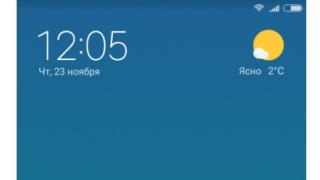Mnoge moderne web stranice zahtijevaju da vaš pretraživač podržava kolačiće kako bi ispravno funkcionirale. Neprofesionalna osoba ima sasvim logično pitanje - šta su kolačići i kako da aktiviram podršku za kolačiće u svom pretraživaču?
Kolačići su informacije u obliku teksta koji se pohranjuju u vašem pretraživaču. Kada pristupite web stranici, server traži kolačiće koji su sačuvani posebno za nju. Oni pomažu serveru da dobije informacije o vama i istoriji vašeg korišćenja sajta. Među informacijama zabilježenim u kolačićima mogu biti: vaša prijava i lozinka na stranici, osobne postavke i značajke stranice, historija vaših zahtjeva i još mnogo toga.
Dakle, kolačići mogu uvelike pojednostaviti vaš život i uštedjeti i vaše vrijeme i vrijeme servera. Kolačiće koriste pretraživači, internet prodavnice, informativni i zabavni portali. Moglo bi se reći na većini stranica.
Najčešće, pretraživač podržava upotrebu kolačića prema zadanim postavkama. Međutim, ponekad morate ručno aktivirati njihovu upotrebu. Svaki pretraživač ima svoju proceduru za omogućavanje kolačića. Detaljno ćemo vam reći kako su kolačići omogućeni na svakom od popularnih pretraživača.
Kako omogućiti kolačiće u Internet Exploreru
Kada instalirate Windows, sistem automatski instalira najnoviju verziju pretraživača. Stoga je malo vjerovatno da ćete pronaći verzije Internet Explorera niže od 6. U ovoj i narednim verzijama, da biste omogućili kolačiće, morate otvoriti meni Alati, komandnu traku na vrhu pretraživača (zapamtite da ponekad pretraživač ovo ne prikazuje Da biste aktivirali njegov prikaz, kliknite na Alt na tastaturi). Nakon otvaranja menija Alati, nalazimo stavku Internet opcije, nakon klika na koju će se otvoriti prozor postavki pretraživača.
Na vrhu ovog prozora možemo vidjeti nekoliko kartica. Zanima nas kartica Privatnost. Na ovoj kartici morate pronaći dugme Napredno. Kliknemo na njega i pred nama se pojavljuje drugi prozor, odnosno Dodatne postavke privatnosti. Sadržat će nekoliko tačaka. Među njima tražimo zaobilaženje automatske obrade kolačića. Nakon toga, otvorit će nam se dodatna podešavanja, gdje ćemo vidjeti 2 liste - Essential cookies i Third-party cookies. Na obje liste odaberite Prihvati, a zatim sačuvajte sve odabrane postavke klikom na OK.
Kao i Internet Explorer, Opera ima veliki broj različitih verzija. Najčešće je to verzija 10 ili novija. Za aktiviranje kolačića u ovim verzijama, u gornjem lijevom dijelu preglednika nalazimo stavku Postavke. Među odjeljcima ove stavke, zanimaju nas Opšta podešavanja. Ako vam pronalaženje ove stavke izaziva poteškoće, možete pritisnuti Ctrl + F12 na tastaturi i vidjet ćete isti prozor postavki. U ovom prozoru idite na karticu Napredno, au njegovom lijevom dijelu na stavku Kolačići. Klikom na nju odaberite opciju Prihvati kolačiće. Potvrdite postavku tipkom OK.
Kliknite na meni Alati koji sadrži stavku Postavke. Nakon što kliknete na njega, vidjet ćemo prozor postavki sa nekoliko kartica. Idite na karticu Privatnost. Pojavit će se padajući popis u kojem trebate označiti okvir pored "Firefox će zapamtiti historiju". U blizini ćete vidjeti još nekoliko stavki - Prihvati kolačiće sa web lokacija i Prihvati kolačiće sa stranica trećih strana. Aktivirajte obje stavke i sačuvajte svoja podešavanja.
U gornjem desnom uglu morate pronaći dugme u obliku ključa. U prozoru koji se otvori pronađite stavku Alati, a u njoj - Postavke. Otvara se prozor postavki u kojem tražimo karticu Napredno. Na ovoj kartici, u odeljku Privatnost, nalazi se dugme Postavke sadržaja, nakon klika na koje morate aktivirati opciju Dozvoli čuvanje lokalnih podataka.
Uprkos činjenici da je ovaj pretraživač deo operativnog sistema instaliranog na Apple računarima, može se naći i na računarima koji koriste Windows. Da biste aktivirali kolačiće u ovom pretraživaču, kliknite na ikonu zupčanika u već poznatom gornjem desnom uglu. Pred nama će se otvoriti meni u kojem treba izabrati Postavke. U prozoru koji se otvori odaberite karticu Sigurnost u kojoj treba aktivirati opciju Prihvati kolačiće (uvijek).
Svako od nas provodi mnogo vremena za računarom, a posebno na internetu. Većina vas se vjerovatno susrela sa takvim konceptom kao kolačići. Ali vjerovatno, kada su vidjeli ovu riječ, svi su odmah otišli na Gugl i potražili šta je to, zašto ih treba čistiti i općenito čemu su namijenjeni.
Pošto o tome pričaju, znači da je stvar neophodna i korisna. Hajde da se pozabavimo ovim pitanjem i pokušamo da shvatimo šta su to tzv kolačići.
Šta su kolačići?
Kolačići ili kako ih mi zovemo u Runetu “kolačići”- to nisu veliki komadi podataka uz pomoć kojih pretraživač prima potrebne informacije (podatke) sa servera. Razmjena se odvija korištenjem http protokola kada posjetite web stranicu. Ako je ista stranica posjećena nekoliko puta, onda pretraživač i server na kojem se stranica nalazi razmjenjujte podatke svaki put iznova.
Neki podaci se mogu pohraniti određeno vrijeme (jedna sesija) i izbrisati kada se pretraživač zatvori. Drugi se mogu pohraniti dugo vremena i snimaju se u posebnu datoteku cookies.txt , koji se nalazi u direktorijumu pretraživača koji koristite.
Kolačići omogućavaju pretraživaču da zapamti neke korisničke podatke na stranici i da ne kontaktira ponovo server za te podatke. Mnogi će reći, kakva je razlika, neka se prijavi bar 100 puta. To je cijeli problem, uz njihovu pomoć možete smanjiti opterećenje na serveru, što je jako dobro.
Netačne informacije o kolačićima:
- Kolačići nisu programi (tekstualni fajl) ne vjerujte, oni mogu nekako zaraziti vaš kompjuter virusima.
- Nemaju ništa zajedničko sa iskačućim prozorima. Windows se može onemogućiti pomoću alata pretraživača ili dodatnih ekstenzija.
- Kolačić ne identifikuje vaše podatke kao osobu, detektuje podatke pretraživača. Na primjer, ako otvorite novu stranicu u jednom pretraživaču i registrujete se, onda će sljedeći put kada se prijavite na ovu stranicu iz istog pretraživača, svi podaci biti sačuvani. Ako se prijavite iz novog pretraživača, morat ćete ponovo unijeti podatke. Takođe nije važno ko koristi ovaj računar, vi ili neko drugi.
Za šta su oni potrebni?
Na modernom Internetu mnoge stranice neće moći raditi bez kolačića, a čak i ako mogu, izgubit će većinu svoje funkcionalnosti.
Primjeri potrebe za kolačićima:
- Autorizacija. Većina sajtova: i drugih, imaju autorizaciju (unos login, lozinke, imena, telefona, e-pošte). Ako ne koristite takozvane kolačiće, onda kada odete na novu stranicu, morat ćete ponovo unijeti svoje korisničko ime i lozinku ili druge podatke.
- Online prodavnice. Ovo je zasebna tema; ako ne koristite kolačiće, proizvod uopće neće biti moguće kupiti, jer se cijeli rad košarice temelji na pohranjivanju podataka iz ovih datoteka. Ako odaberete proizvod i odete na novu stranicu, on će nestati.
- Postavke. Recimo da ste podesili potrebna podešavanja u pretraživačima, regionu, jeziku itd. Da se ne izgube i ne postanu zadani.
Ovo su neki primjeri, zapravo ih ima mnogo. Ali sama upotreba kolačići su veoma potrebni i korisni.
Šta su trajni kolačići i kolačići treće strane?
Trajni kolačići, po pravilu, može se sačuvati za cijelo vrijeme ili za određeni vremenski period, koji će odrediti programer stranice. Nakon što ovo vrijeme prođe, oni će se automatski očistiti. Ovo su kolačići koji su pohranjeni u cookie.txt fajl, koji se nalazi u direktorijumu pretraživača koji koristite.
Kolačići treće strane- ovo su fajlovi koji se mogu pohraniti i učitati na servere trećih strana, a ne na one na kojima se nalazi vaša stranica. Primjeri mogu biti instalirani brojači za praćenje posjeta Google-u (), Yandex-u (), LiveInternetu, skripte za različite reklamne jedinice, postavljanje fotografija i još mnogo toga. Svi ovi primjeri mogu proslijediti podatke pretraživaču.
Mnogi ljudi su oprezni prema kolačićima trećih strana jer mogu kršiti politiku privatnosti. Koristeći postavke vašeg pretraživača, možete ih blokirati i spriječiti učitavanje.
Kako izbrisati, blokirati ili onemogućiti kolačiće u modernim pretraživačima.
Ponekad se javljaju situacije u kojima je potrebno izbrisati ili obrisati kolačiće. Evo nekoliko primjera.
- Posjetili ste stranicu sa tuđeg računara i ulogovali se. Da ne biste ostavili svoje korisničko ime i lozinku na ovom računaru, potrebno je da obrišete kolačiće. A još je bolje u takvim slučajevima prijaviti se u anonimnom načinu rada, za to možete koristiti tipke Strl+Shift+N.
- Postoje problemi pri prijavljivanju na stranicu; prva stvar koju treba da uradite je da obrišete keš memoriju u vašem pretraživaču. Možete pročitati članak: “”. Ako ne pomogne, pokušajte obrisati kolačiće koristeći metode opisane u nastavku.
- Možda ćete morati onemogućiti ili spriječiti učitavanje kolačića trećih strana.
Pogledajmo nekoliko metoda za svaki pretraživač.
Google Chrome (Google Chrome)
- Idemo u pretraživač.
- Pritisnite kombinaciju tastera Ctrl+Shift+Delete.
- U prozoru koji se otvori odaberite „Kolačići i drugi podaci o stranicama i dodacima“. Na listi izaberite period za koji želite da izbrišete. Ne zaboravite da kliknete na „Obriši istoriju“.
 Obriši historiju Google Chromea
Obriši historiju Google Chromea Da biste blokirali ili zabranili web lokacijama da pohranjuju podatke, potrebno je da odete u meni i kliknete na „Postavke“. Na stranici postavki potražite stavku "Lični podaci" i kliknite na dugme "Postavke sadržaja".
 Postavljanje Google Chrome sadržaja
Postavljanje Google Chrome sadržaja U iskačućem prozoru možete vidjeti stavku “Kolačići” i označiti potrebnu kućicu. Možete upravljati web lokacijama ili napraviti izuzetke od toga koje web lokacije želite sačuvati, a koje blokirati. Nakon što izvršite izmjene, morate kliknuti na dugme “Gotovo”.

U Yandex pretraživaču, svi koraci su slični!
Mozilla Firefox
- Idemo u pretraživač.
- Pritisnite kombinaciju tastera Ctrl+Shift+Delete. Također možete otići u meni, pronaći stavku “ Časopis” i odaberite “Izbriši nedavnu historiju” sa liste.
- U prozoru koji se otvori odaberite „Kolačići“. Na listi izaberite period za koji želite da izbrišete. Ne zaboravite kliknuti na “Izbriši historiju”.

Da biste blokirali ili zabranili web lokacijama da pohranjuju podatke, potrebno je da odete u meni i kliknete na „Postavke“. Na stranici s postavkama potražite karticu “Privatnost” Ovdje možete odabrati hoćete li pratiti svoju stranicu ili ne, kao i bilježiti kolačiće u historiji ili ne. Ako trebate izbrisati pojedinačne kolačiće za web stranice, kliknite na tekst „Izbriši pojedinačne kolačiće“. U prozoru izaberite stranice koje želite da izbrišete. Ne zaboravite da sačuvate podešavanja.

Opera
Kao iu prethodnim slučajevima, postoje 2 načina na koje možete očistiti . Korišćenje prečice na tastaturi Ctrl+Shift+Delete ili idite na meni i pronađite stavku "Historija". U gornjem desnom uglu nalazimo „Obriši istoriju pregledanja“. U prozoru istorije označite polje pored „Izbriši kolačiće i podatke o sajtu“, izaberite period na padajućoj listi i kliknite na dugme „Obriši istoriju pregledanja“.

Ako trebate blokirati ili spriječiti pohranjivanje kolačića, tada potražite stavku "Postavke" u izborniku. Na stranici s postavkama odaberite “Sigurnost” u lijevom meniju. Ispod stavljamo potrebne oznake za blokiranje ili zabranu spremanja. Također možete upravljati izuzecima, odabrati i dozvoliti pohranjivanje podataka.

Internet Explorer
Ne sviđa mi se ovaj pretraživač, ali reći ću vam i o njemu.
- Idemo u pretraživač.
- Pritisnite tipke Ctrl+Shift+Delete ili idite na meni, pronađite stavku "Sigurnost" i odaberite " Izbrišite historiju pregledavanja”.
- U prozoru potvrdite okvir pored "Kolačići i podaci o web stranici". Kliknite na dugme "Izbriši".

Ako želite da blokirate ili zabranite pohranjivanje podataka, potrebno je da u meniju izaberete „Sigurnost“ i na listi idite na „Zaštita od praćenja“. Iskreno da budem, nisam razumio kako sve tamo funkcionira, jer ovaj preglednik baš i ne koristim i ne preporučujem vam ga.
Safari
Najnoviji Apple pretraživač danas. Sviđa mi se njegov stil, ali nije baš popularan kod mene. Da biste obrisali kolačiće potrebno je da koristite sljedeće korake.
- Idemo u pretraživač.
- Idite na meni i odaberite “ Resetiraj pretraživač" U prozoru za poništavanje potvrdite okvire pored stavki "Izbriši sačuvana imena i lozinke", "Izbriši sve podatke web stranice". Ne zaboravite da kliknete na dugme “Reset”.

Ako trebate blokirati ili spriječiti web stranice da spremaju kolačiće, idite na meni i odaberite “Postavke”. U prozoru postavki nalazimo karticu "Povjerljivost", gdje možete izbrisati (obrisati sve podatke), blokirati i zabraniti.
Kolačić je mali dio podataka koji šalje web server i koji se pohranjuje na računar korisnika. Mnoge stranice s ograničenim pristupom, kao što su web-lokacije za online kupovinu, zahtijevaju prihvaćanje kolačića. Kolačići vam takođe omogućavaju da sačuvate lične postavke korisnika za rad sa resursom. Većina modernih pretraživača ima podrazumevano omogućene kolačiće. Ako ih trebate ručno omogućiti, slijedite ove korake:
Da biste omogućili kolačiće u Internet Exploreru, kliknite na dugme "Alati", a zatim izaberite " Opcije pretraživača”. U svojstvima pretraživača idite na karticu "Privatnost". Na ovoj kartici postavite klizač na bilo koje stanje osim na gornji i kliknite na dugme "Primijeni". Da biste omogućili kolačiće u pretraživaču Mozilla Firefox, kliknite Dugme "Meni" (slika sa tri pruge)i odaberite “Postavke”. U postavkama odaberite karticu "Privatnost". Na ovoj kartici odaberite "Koristiće postavke pohrane vaše historije". Nakon toga, potvrdite okvir pored "Prihvati kolačiće sa web lokacija". Također provjerite da padajuća lista “Prihvati kolačiće sa web-mjesta trećih strana” nije postavljena na “Nikad”. Nakon toga kliknite na “OK” da biste spremili i izašli iz postavki.





Ispravan izbor parametara za čuvanje podataka učinit će rad sa bilo kojim od pretraživača što ugodnijim.
Pažnja. Yandex Browser podrazumevano dozvoljava čuvanje kolačića.
Kolačić je mali dio podataka koji šalje web server i koji se pohranjuje na računar korisnika.
Primjeri poštene upotrebe kolačića
- Ako je za pristup stranici potrebna autorizacija, prijava i lozinka mogu se pohraniti u kolačić. Zatim, kada ponovo pristupite stranici, nećete morati da ih unosite.
- Ako odaberete proizvode u online trgovini, informacije o proizvodima dodanim u vašu košaricu mogu se pohraniti u kolačić. Zatim, ako napustite stranicu bez naručivanja, a zatim se vratite na nju, vidjet ćete prethodno dodane proizvode u svojoj košarici.
- Ako web stranica zahtijeva personalizirane stranice, vaši lični podaci mogu biti pohranjeni u kolačić. Na primjer, prilikom prve posjete upisali ste svoje ime. Prilikom narednih posjeta možete vidjeti pozdrav "Zdravo, Ivane Ivanoviču!"
- Alati za web analitiku (na primjer, Yandex.Metrica) koriste kolačiće za praćenje radnji korisnika na Internetu.
Napadači mogu koristiti kolačiće za ličnu korist. Ako neko drugi koristi vaš računar i vaše lozinke su pohranjene u kolačićima, moći će se prijaviti na vaše račune na web stranicama. Kolačići se mogu koristiti za otkrivanje koje ste stranice posjetili i te podatke koristiti za prikazivanje nametljivog oglašavanja.
Općenito, onemogućavanje kolačića će uzrokovati više neugodnosti nego koristi, ali ako želite zaštititi svoje podatke što je više moguće od mogućeg curenja, morat ćete onemogućiti kolačiće. Ali neke web stranice nakon ovoga mogu prestati normalno raditi.
Izbrišite kolačiće
Povremeno brisanje kolačića smanjuje rizik od curenja osobnih podataka i neovlaštenog korištenja. Također, brisanje kolačića će osloboditi prostor na vašem tvrdom disku (pretraživač izdvaja određenu količinu memorije za kolačiće, a ako posjećujete mnogo različitih stranica, ova količina memorije može biti značajna).
Izbrišite sve kolačiće
Pažnja. Brisanjem svih kolačića automatski ćete se odjaviti sa svojih naloga na većini sajtova.
Izbrišite kolačiće jedne web stranice
Spriječite spremanje kolačića
Spriječite spremanje kolačića za sve stranice Spriječite spremanje kolačića za jednu web stranicu
- Detalji stranice
- Kolačići i podaci o stranicama
Dozvoli kolačiće
Pažnja. Prema zadanim postavkama, svim web lokacijama je dozvoljeno da spremaju kolačiće. Možda ćete morati ručno dozvoliti spremanje kolačića nakon što onemogućite kolačiće.
Dozvoli svim stranicama da spremaju kolačiće Dozvoli jednoj web stranici da sprema kolačiće
Greška “Stranica ne radi. Stranica je preusmjerila previše puta"
Ako se na stranici otkrije kružno preusmjeravanje, vidjet ćete poruku „Stranica je dolje. Stranica je preusmjerila previše puta."
Izbrišite kolačiće koje je postavila stranica stranice
Dozvolite kolačiće sa stranica trećih strana
Pažnja. Yandex Browser podrazumevano dozvoljava čuvanje kolačića.
Kolačić je mali dio podataka koji šalje web server i koji se pohranjuje na računar korisnika.
Primjeri poštene upotrebe kolačića
- Ako je za pristup stranici potrebna autorizacija, prijava i lozinka mogu se pohraniti u kolačić. Zatim, kada ponovo pristupite stranici, nećete morati da ih unosite.
- Ako odaberete proizvode u online trgovini, informacije o proizvodima dodanim u vašu košaricu mogu se pohraniti u kolačić. Zatim, ako napustite stranicu bez naručivanja, a zatim se vratite na nju, vidjet ćete prethodno dodane proizvode u svojoj košarici.
- Ako web stranica zahtijeva personalizirane stranice, vaši lični podaci mogu biti pohranjeni u kolačić. Na primjer, prilikom prve posjete upisali ste svoje ime. Prilikom narednih posjeta možete vidjeti pozdrav "Zdravo, Ivane Ivanoviču!"
- Alati za web analitiku (na primjer, Yandex.Metrica) koriste kolačiće za praćenje radnji korisnika na Internetu.
Napadači mogu koristiti kolačiće za ličnu korist. Ako neko drugi koristi vaš računar i vaše lozinke su pohranjene u kolačićima, moći će se prijaviti na vaše račune na web stranicama. Kolačići se mogu koristiti za otkrivanje koje ste stranice posjetili i te podatke koristiti za prikazivanje nametljivog oglašavanja.
Općenito, onemogućavanje kolačića će uzrokovati više neugodnosti nego koristi, ali ako želite zaštititi svoje podatke što je više moguće od mogućeg curenja, morat ćete onemogućiti kolačiće. Ali neke web stranice nakon ovoga mogu prestati normalno raditi.
Izbrišite kolačiće
Povremeno brisanje kolačića smanjuje rizik od curenja osobnih podataka i neovlaštenog korištenja. Također, brisanje kolačića će osloboditi prostor na vašem tvrdom disku (pretraživač izdvaja određenu količinu memorije za kolačiće, a ako posjećujete mnogo različitih stranica, ova količina memorije može biti značajna).
Izbrišite sve kolačiće
Pažnja. Brisanjem svih kolačića automatski ćete se odjaviti sa svojih naloga na većini sajtova.
Izbrišite kolačiće jedne web stranice
Spriječite spremanje kolačića
Spriječite spremanje kolačića za sve stranice Spriječite spremanje kolačića za jednu web stranicu
- Detalji stranice
- Kolačići i podaci o stranicama
Dozvoli kolačiće
Pažnja. Prema zadanim postavkama, svim web lokacijama je dozvoljeno da spremaju kolačiće. Možda ćete morati ručno dozvoliti spremanje kolačića nakon što onemogućite kolačiće.
Dozvoli svim stranicama da spremaju kolačiće Dozvoli jednoj web stranici da sprema kolačiće
Greška “Stranica ne radi. Stranica je preusmjerila previše puta"
Ako se na stranici otkrije kružno preusmjeravanje, vidjet ćete poruku „Stranica je dolje. Stranica je preusmjerila previše puta."
Izbrišite kolačiće koje je postavila stranica stranice
Dozvolite kolačiće sa stranica trećih strana